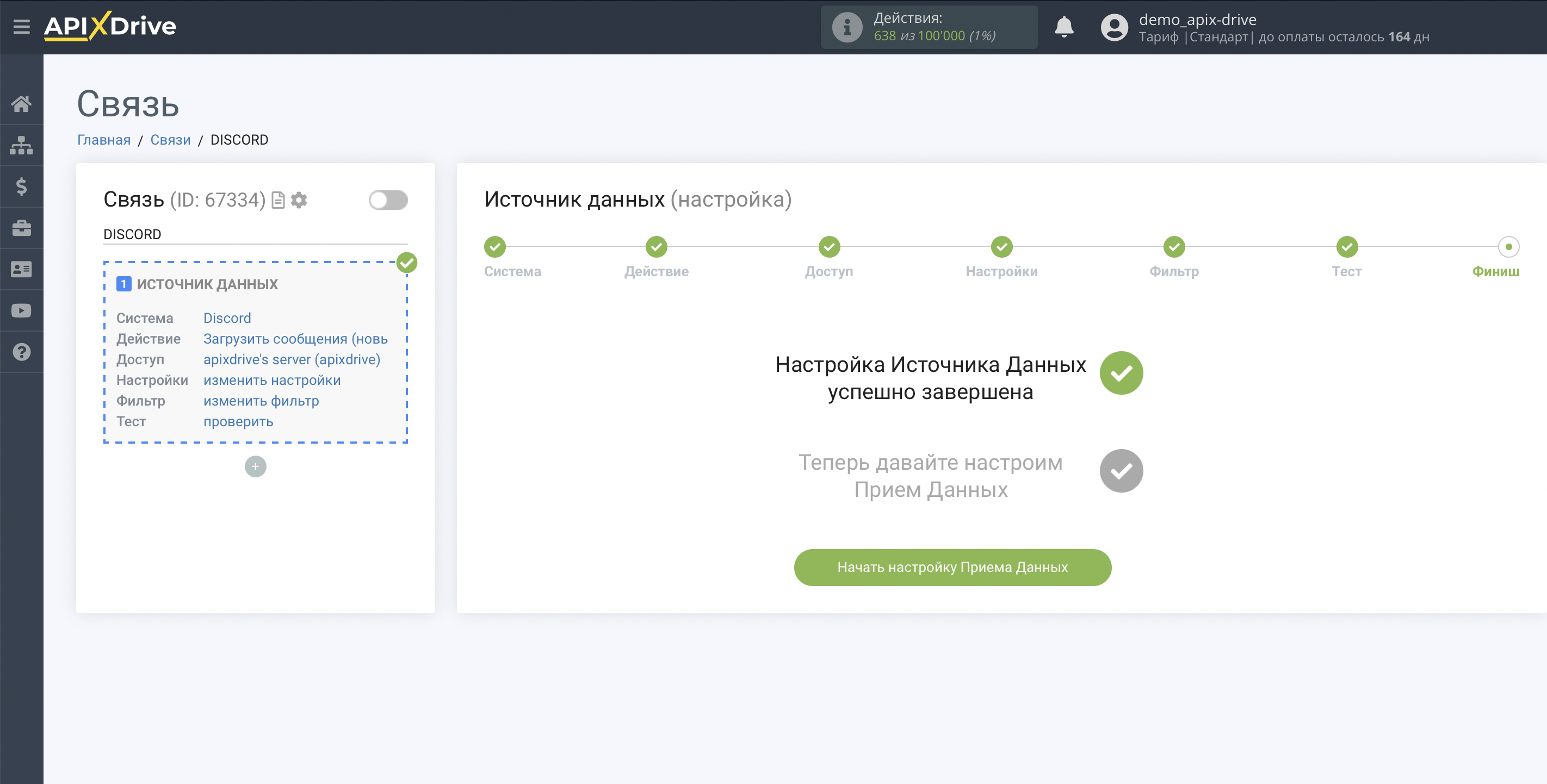Налаштування Discord
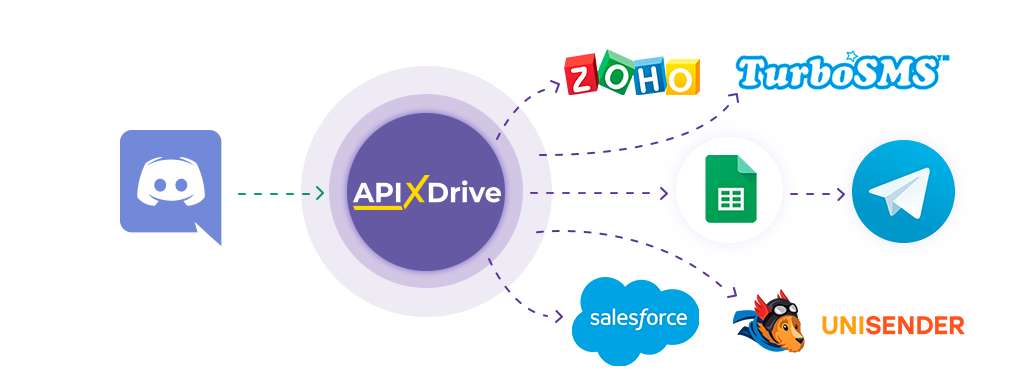
Інтеграція дозволить вам отримувати нові повідомлення із сервісу Discord, передаючи їх в інші системи. Наприклад, ви зможете надсилати повідомлення у вашу CRM, Google Sheets або дублювати їх у групу з менеджерами в Телеграм. Це дозволить вам максимально автоматизувати взаємодію Discord з іншими сервісами та системами.
Давайте пройдемо весь етап налаштування Discord разом!
Навігація:
1. Які дані можна отримати з Discord?
2. Як підключити акаунт Discord до ApiX-Drive?
3. Вибір каналу.
4. Приклад даних із повідомлення з каналу.
Для того щоб почати налаштування нового з'єднання натисніть "Створити з'єднання".
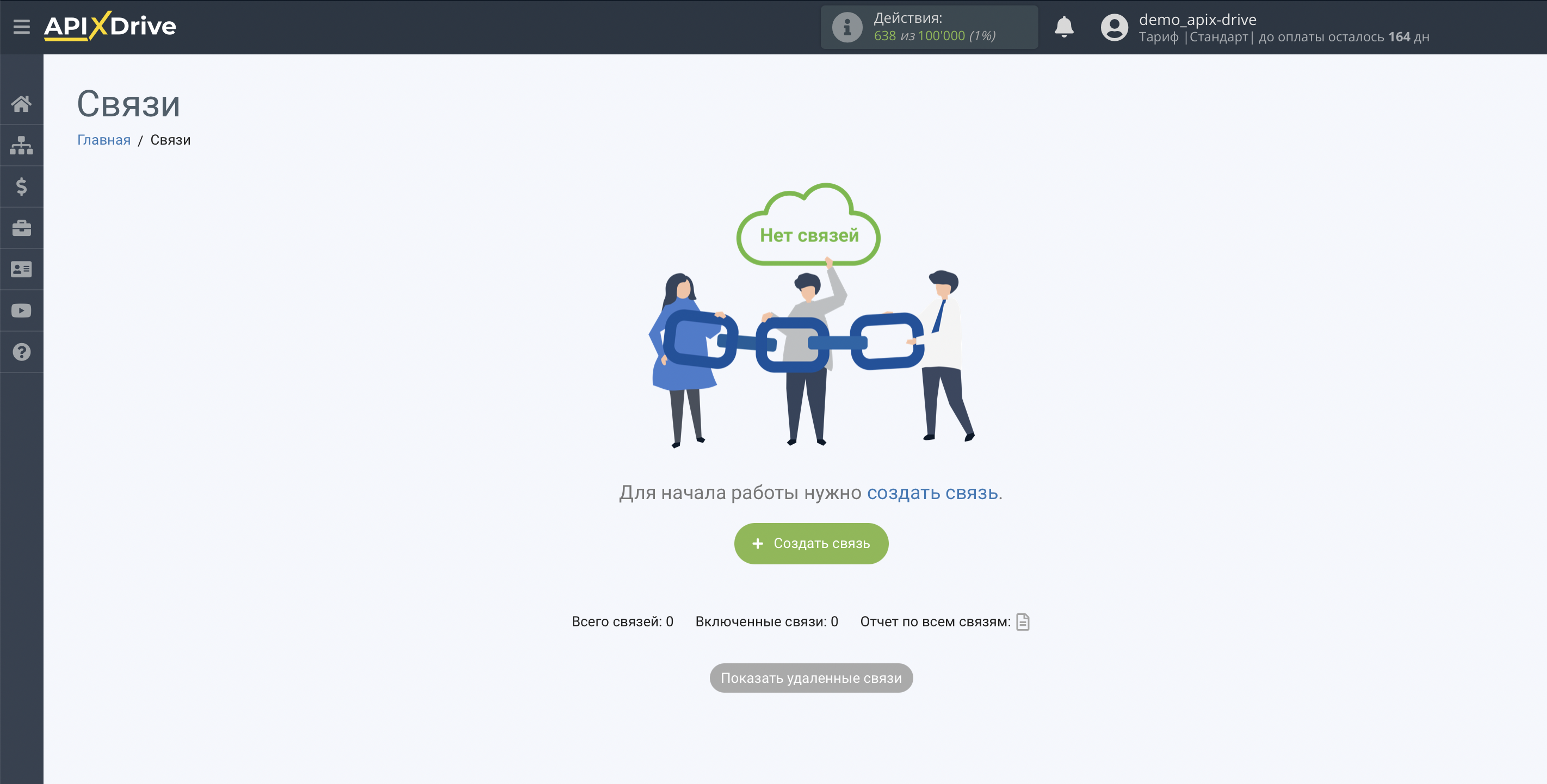
Виберіть систему як джерело даних. В даному випадку необхідно вказати Discord.
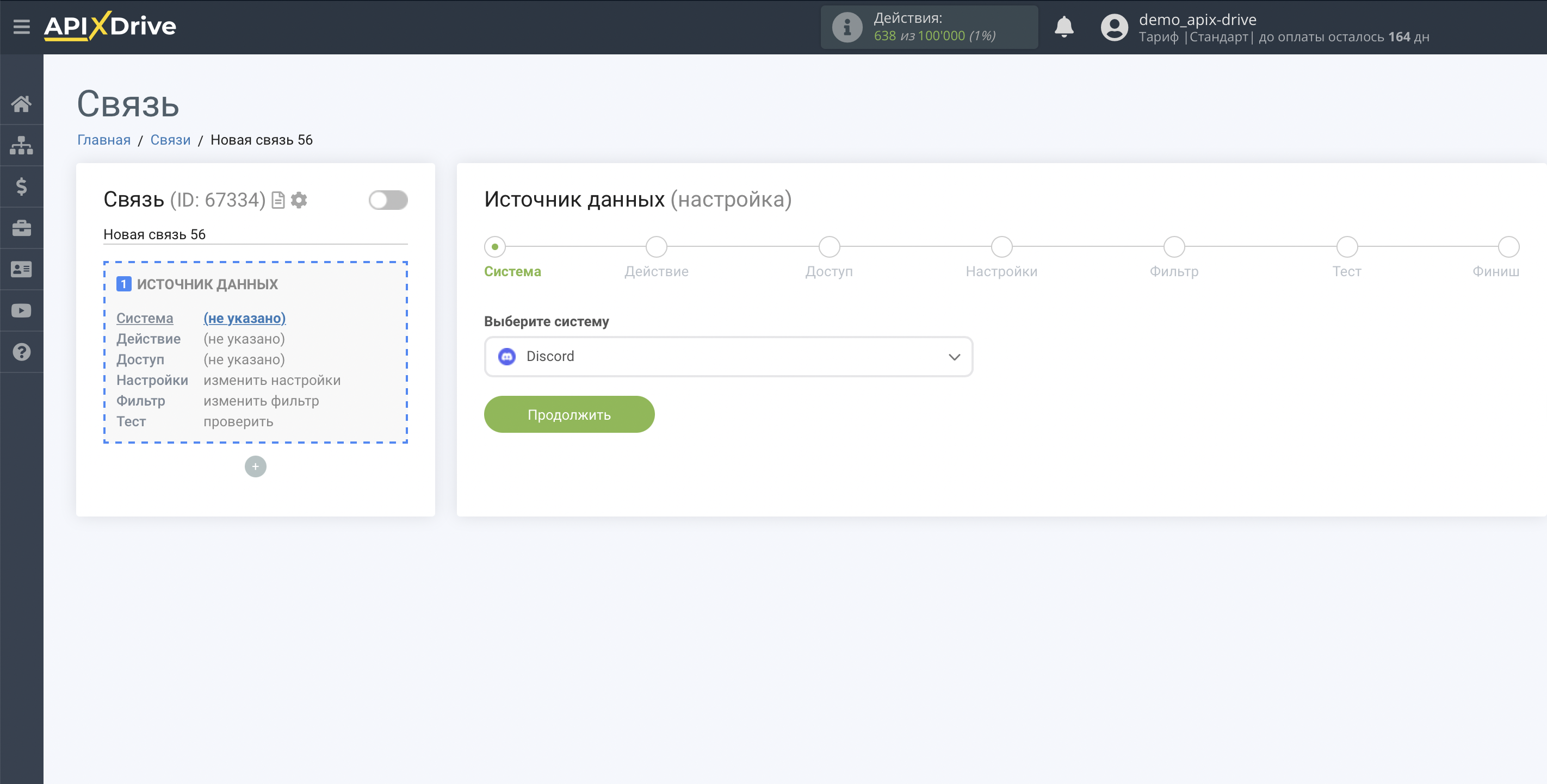
Далі необхідно вказати дію "Завантажити ПОВІДОМЛЕННЯ (нові)" - вивантажуватимуться все нові повідомлення.
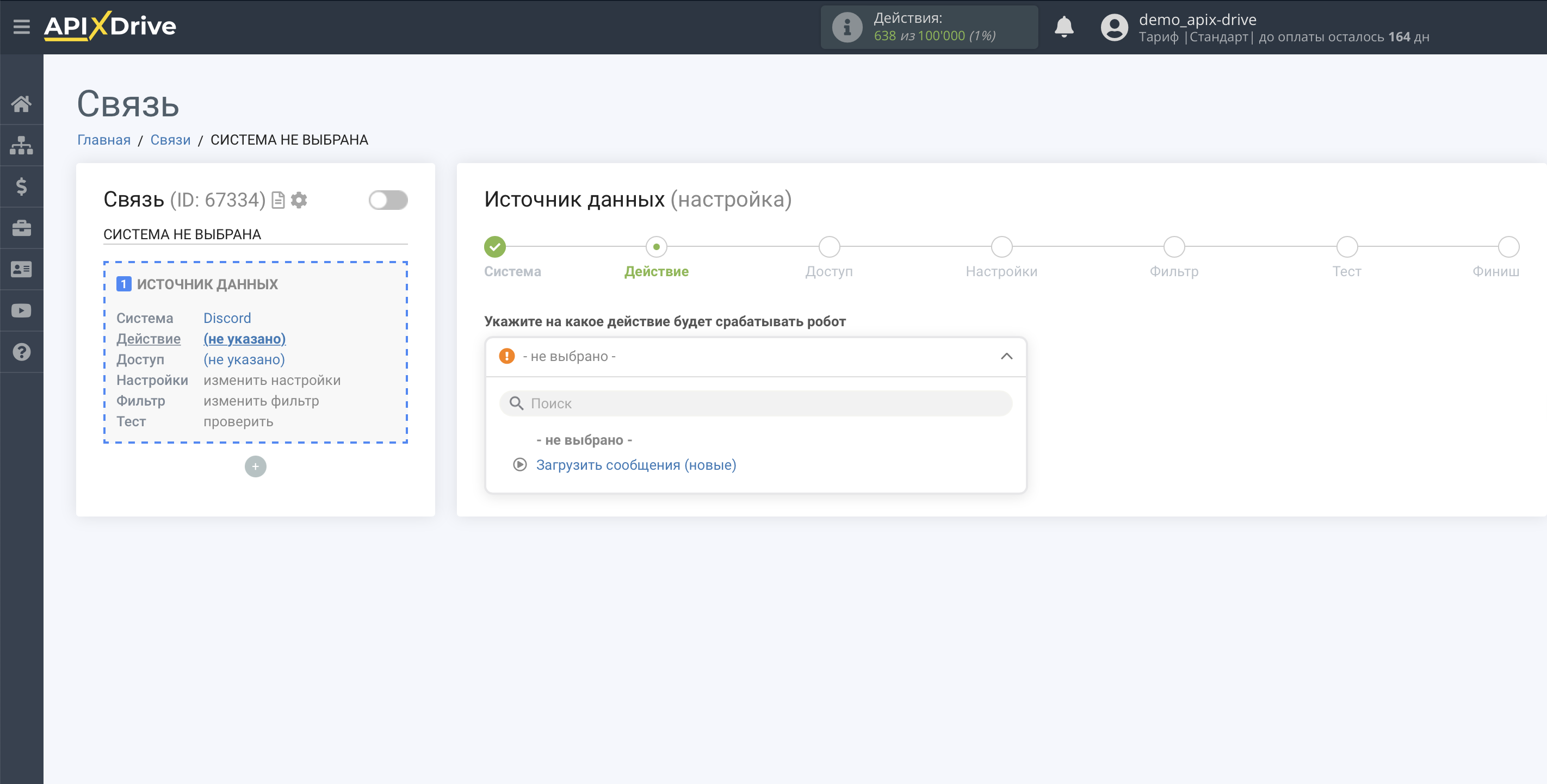
Наступний крок - вибір акаунта Discord, з якого відбуватиметься вивантаження повідомлень.
Якщо немає підключених акаунтів до системи, натисніть "Підключити акаунт".
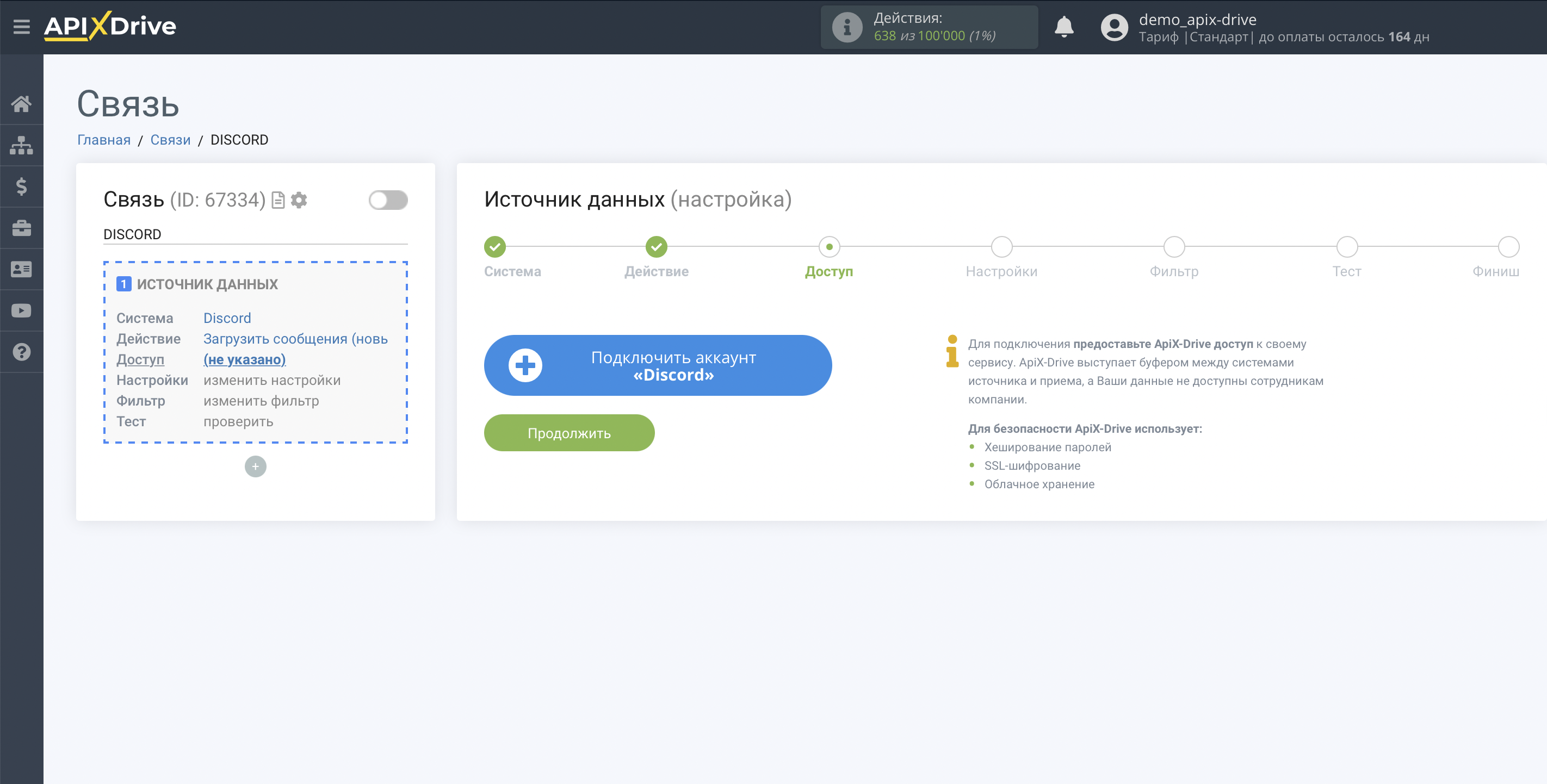
Щоб підключити акаунт Discord, виконайте послідовність:
1. Введіть логін та пароль користувача Discord.
2. Виберіть ваш Server Discord у списку у випадаючому списку.
3. Залишіть усі галочки доступу увімкненими та натисніть "Authorise", щоб надати дозвіл ApiX-Drive на роботу з вашим Discord.
4. Після авторизації виберіть підключений акаунт Discord та натисніть "Продовжити".
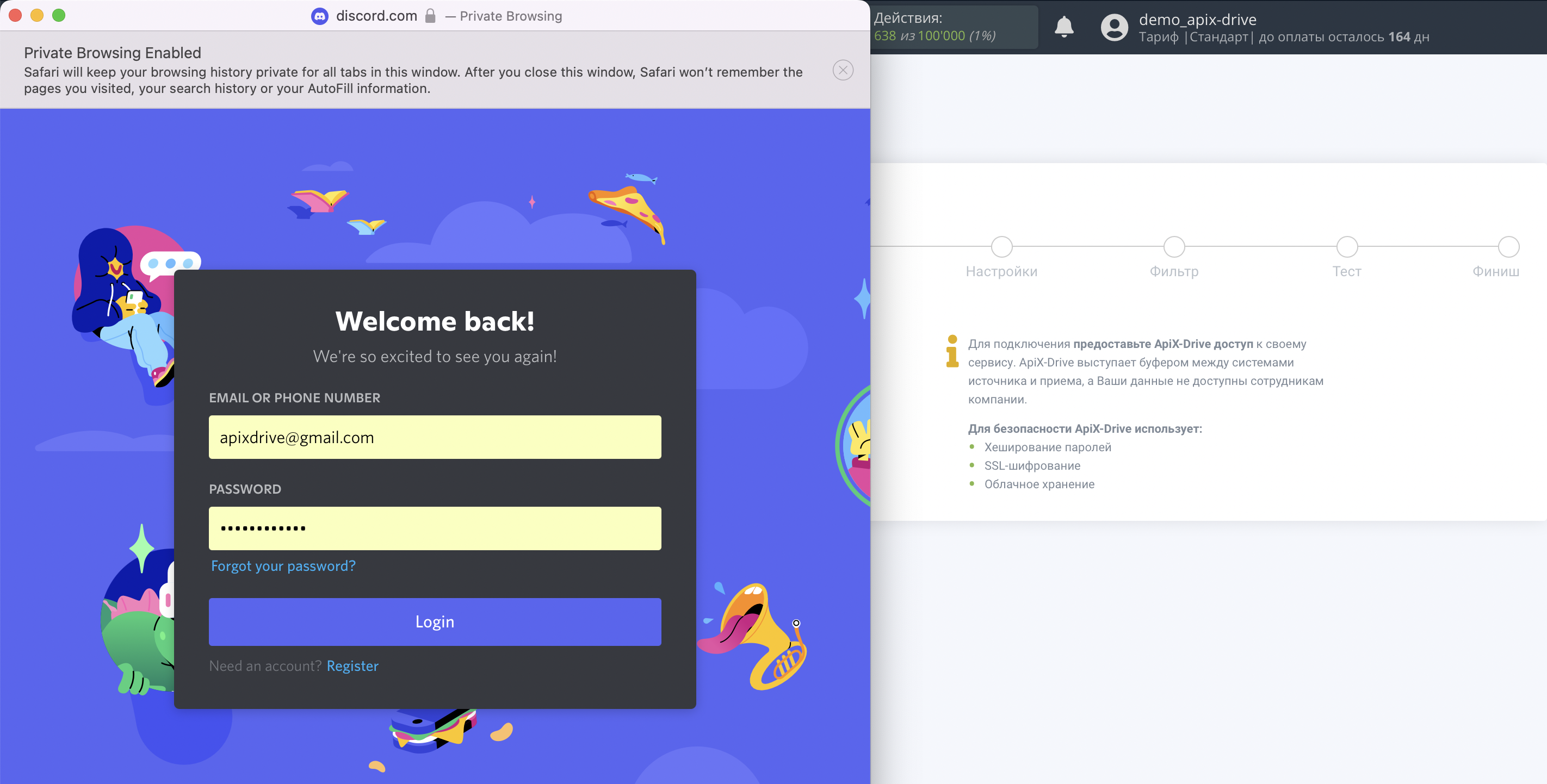
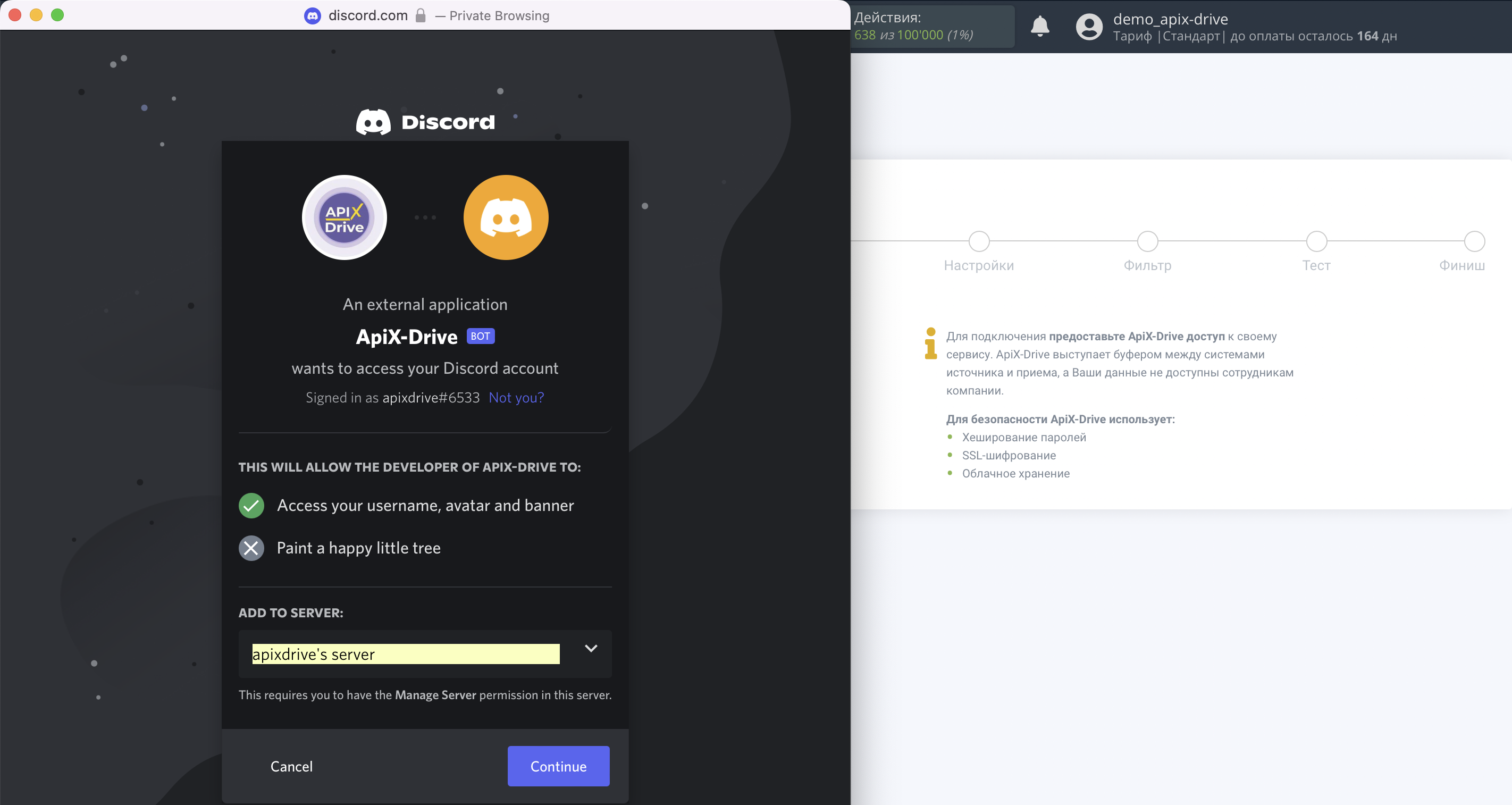
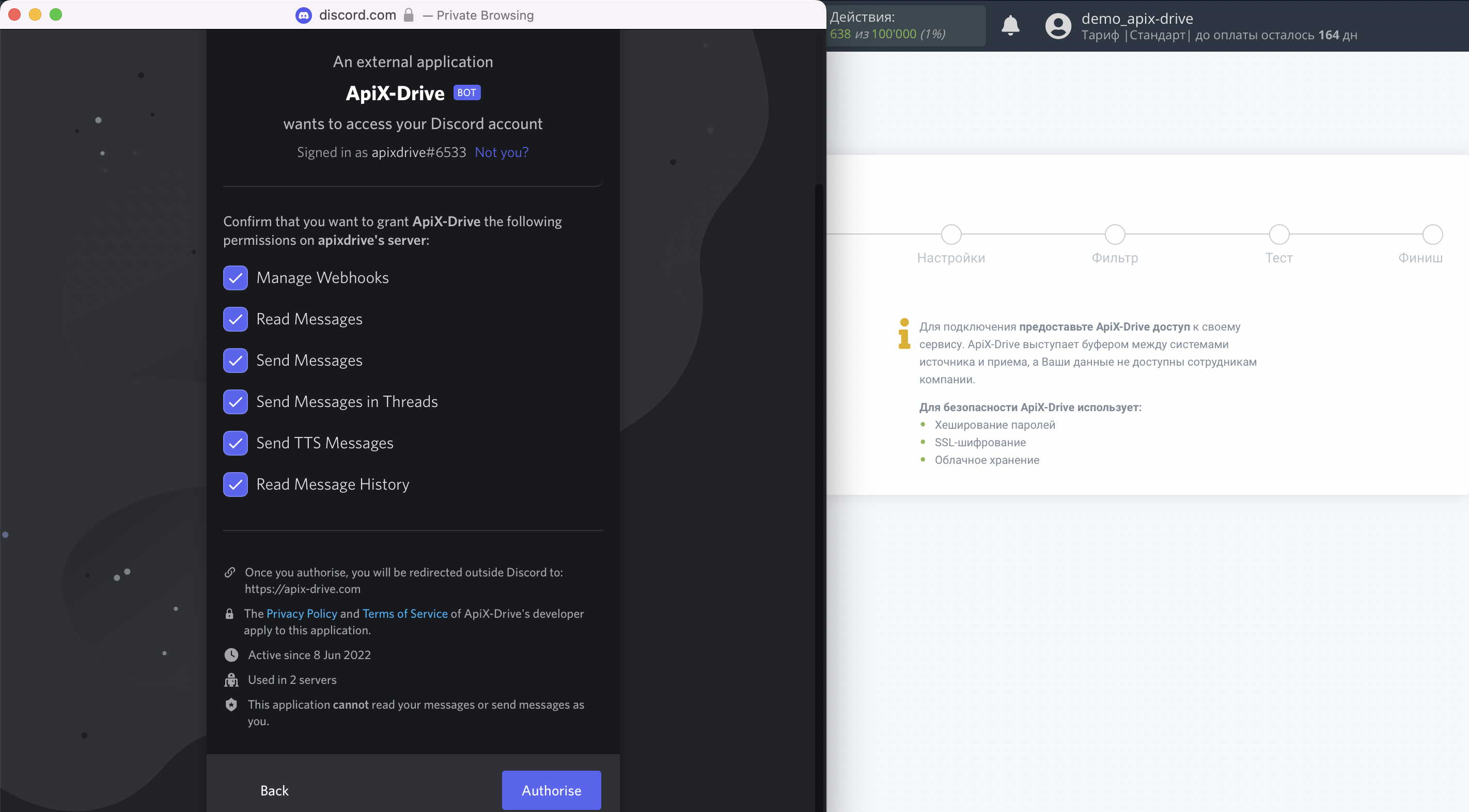
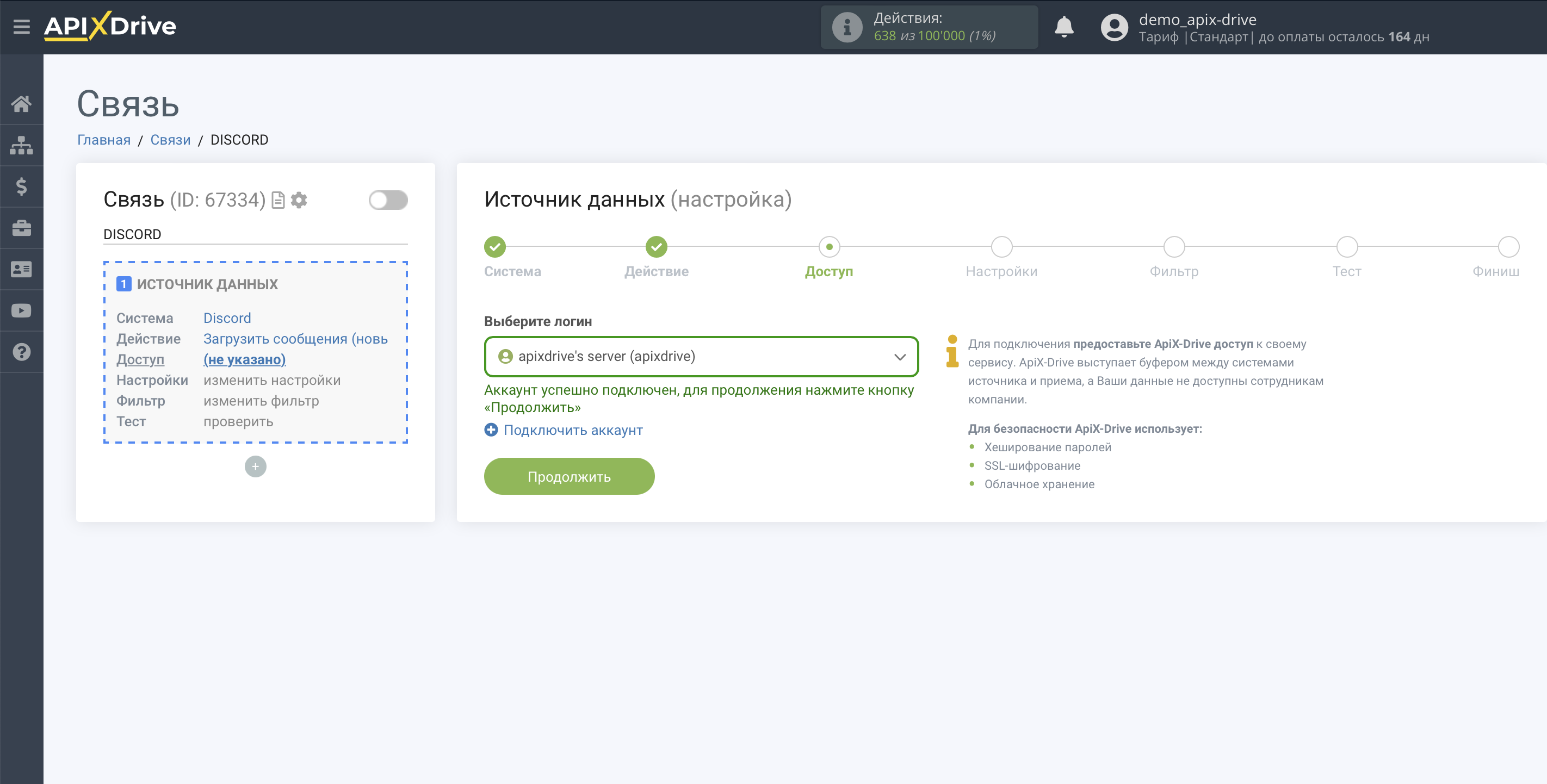
Вкажіть канал у Discord з якого необхідно вивантажувати повідомлення.
Якщо вам потрібно вивантажувати повідомлення з кількох каналів, створіть ще один з'єднання і виберіть інший канал.
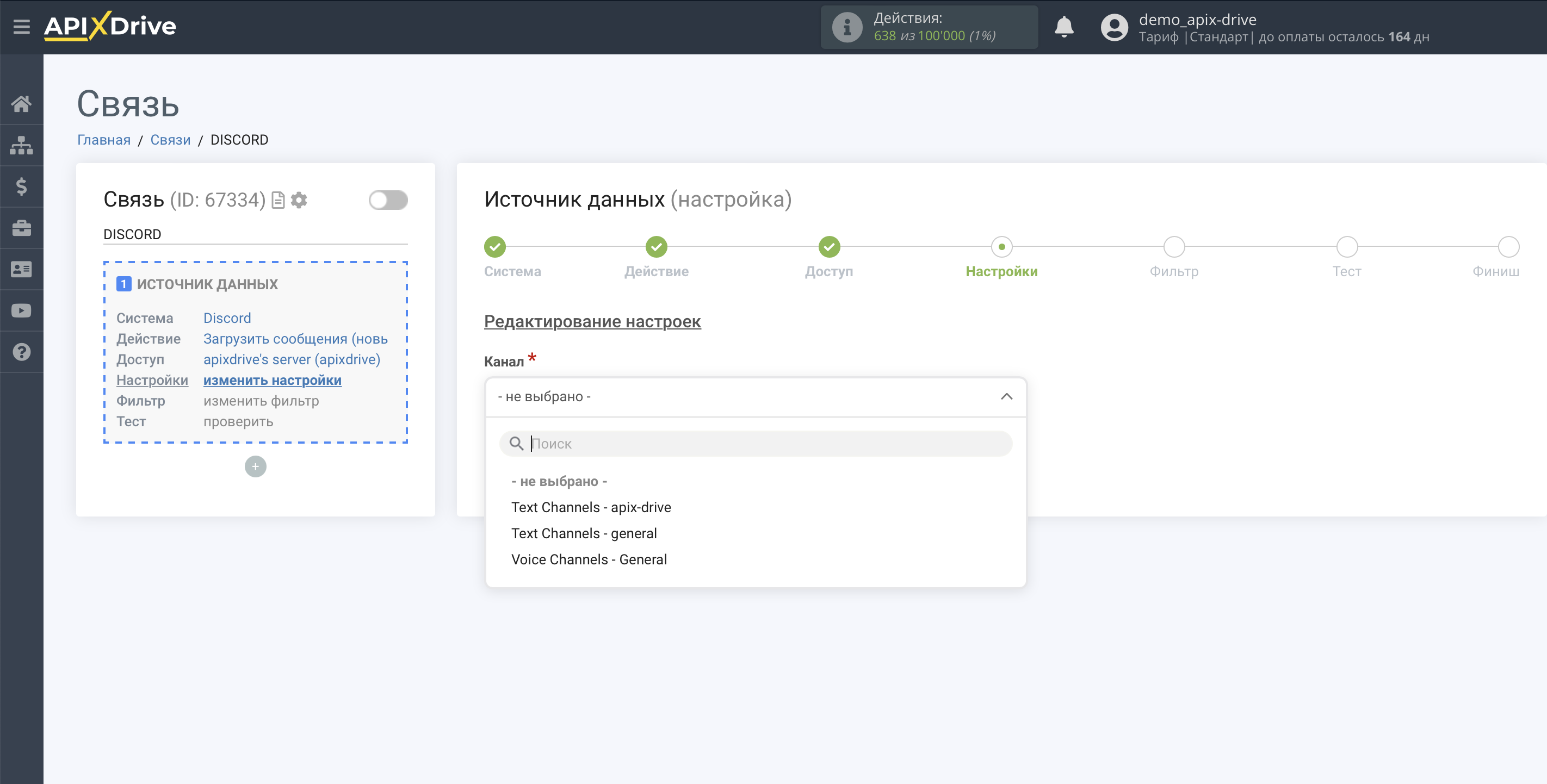
Якщо необхідно, ви можете налаштувати Фільтр даних, або клацнути "Продовжити", щоб пропустити цей крок.
Для того щоб дізнатися як налаштовується Фільтр даних, перейдіть за посиланням: https://apix-drive.com/ru/help/filtr-dannyh
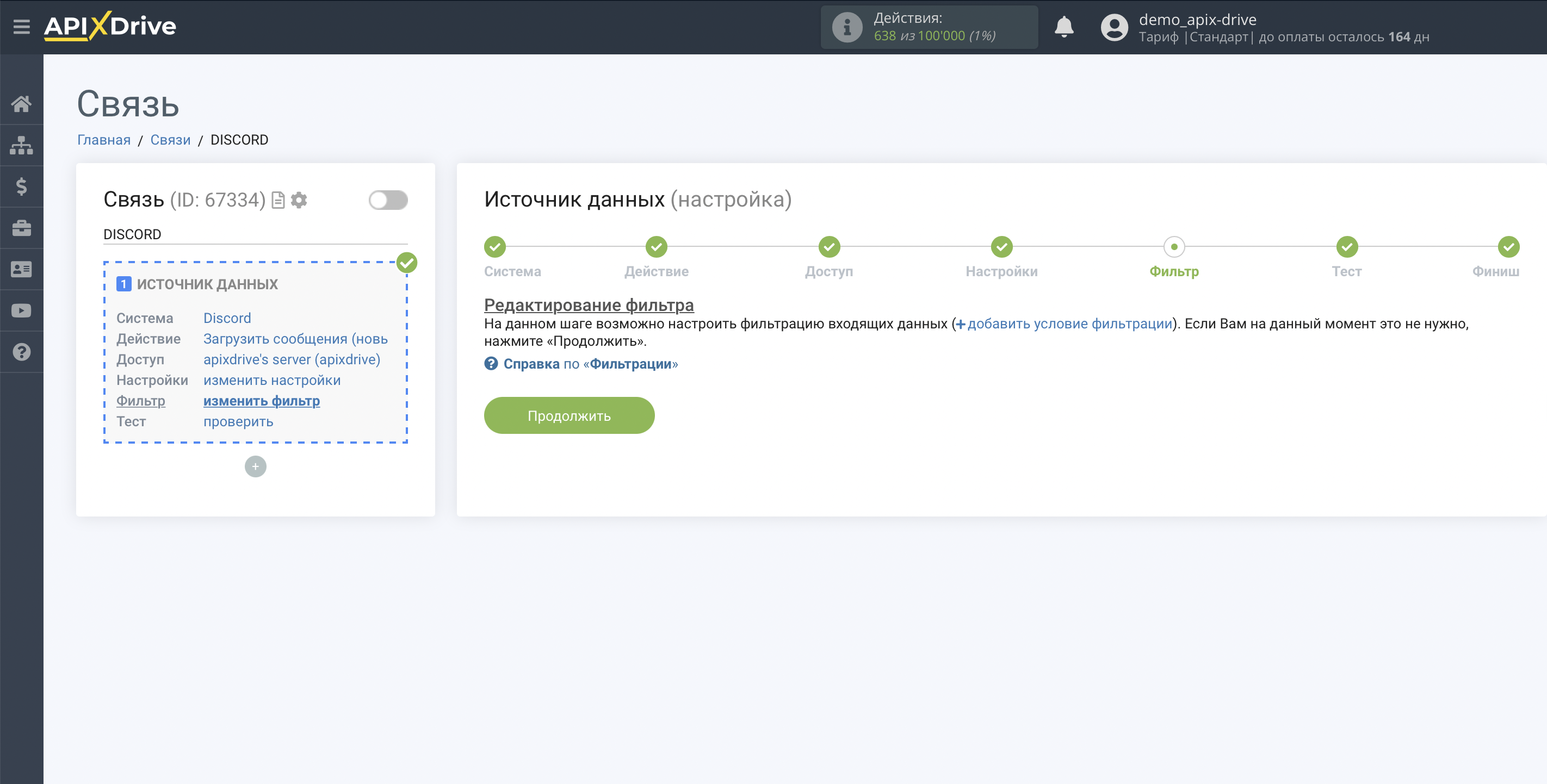
Тепер ви можете побачити тестові дані за одним із повідомлень у вибраному каналі Discord.
Якщо ви хочете оновити тестові дані – натисніть "Завантажити тестові дані з Discord".
Якщо ви хочете змінити налаштування - натисніть "Редагувати" і ви повернетеся на крок назад.
Якщо вас все влаштовує - натисніть "Далі".
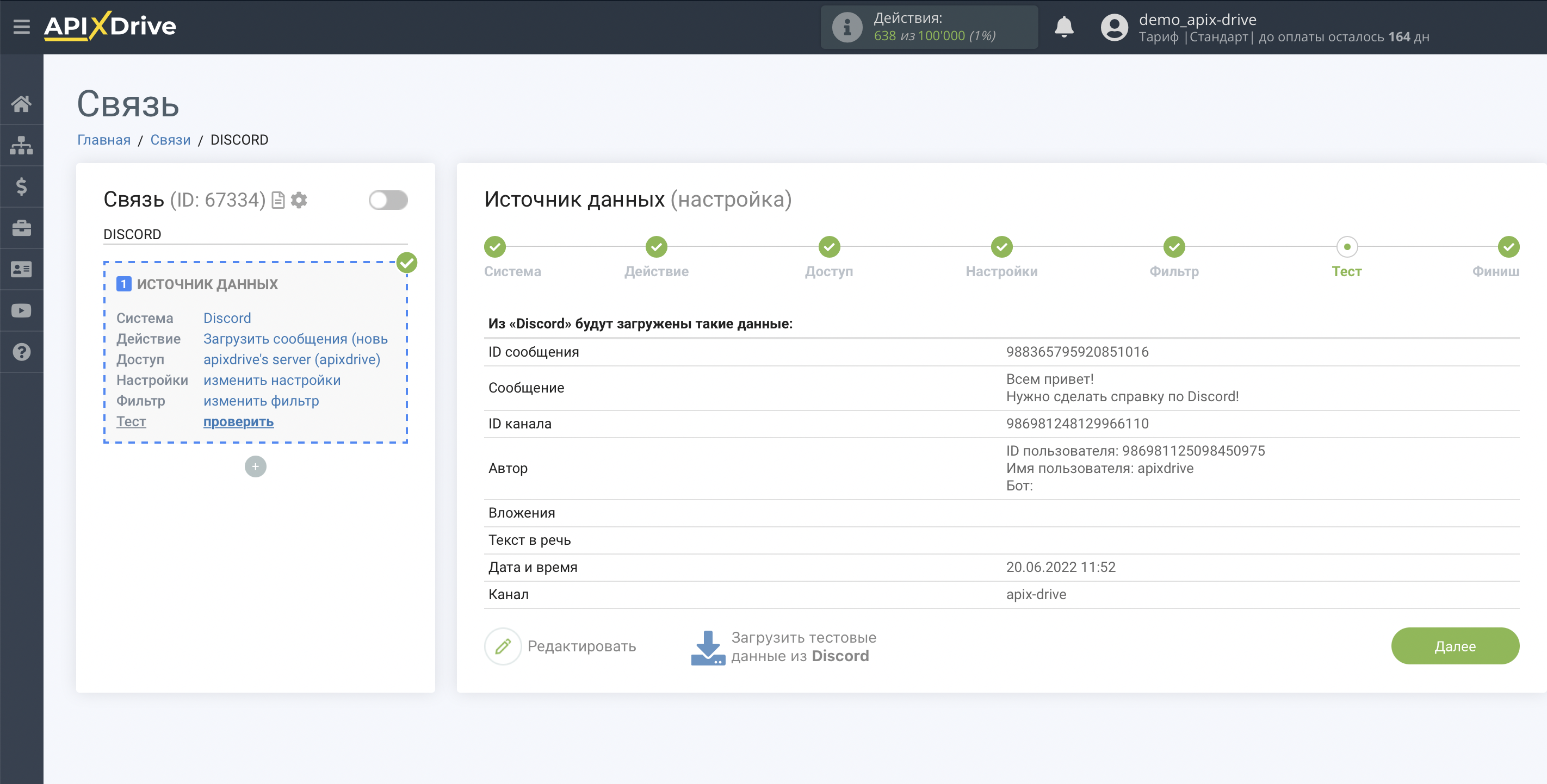
На цьому все налаштування джерела даних завершено! Бачите, як все просто!?
Тепер можна розпочати налаштування системи приймача даних.
Для цього проведіть налаштування самостійно або перейдіть до розділу довідки "Налаштування сервісів", знайдіть необхідний вам сервіс як приймач даних і дотримуйтесь рекомендацій щодо налаштування.
Успіхів!